
hp系统恢复按哪个键,HP电脑系统恢复,按哪个键轻松搞定?
时间:2024-11-06 来源:网络 人气:
HP电脑系统恢复,按哪个键轻松搞定?

在电脑使用过程中,系统崩溃、病毒感染等问题时有发生,这时系统恢复功能就显得尤为重要。对于HP电脑用户来说,了解如何快速恢复系统是必备技能。本文将详细介绍HP电脑系统恢复的按键操作,帮助您轻松应对各种系统问题。
一、HP电脑系统恢复的常见按键
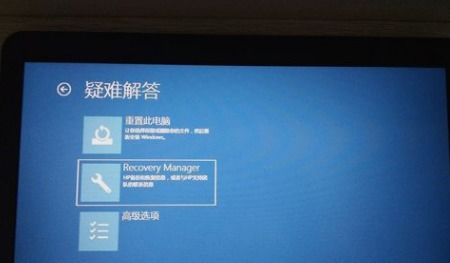
HP电脑的系统恢复功能通常可以通过以下几种按键进入:
开机时按下F11键:这是最常见的一种方式,当电脑启动时,屏幕左下角会显示“Press F11 for Recovery”字样,此时按下F11键即可进入系统恢复界面。
开机时按下ESC键:如果按下F11键没有反应,可以尝试按下ESC键,进入启动菜单,然后在启动菜单中选择“Recovery Manager”或“HP Recovery”选项。
开机时按下F10键:部分HP电脑可能需要按下F10键进入系统恢复界面,具体操作请参考电脑说明书。
二、HP电脑系统恢复操作步骤
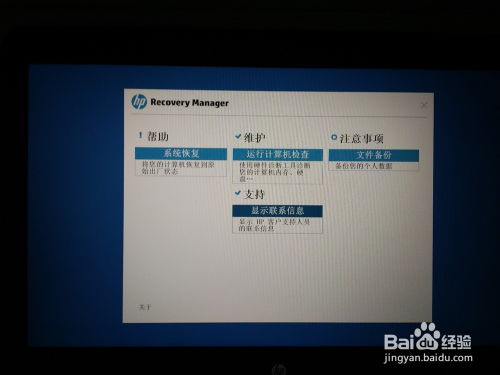
进入系统恢复界面后,按照以下步骤进行操作:
选择“系统恢复”或“Recovery Manager”选项。
根据提示选择恢复方式,如“恢复到出厂状态”或“恢复到备份状态”。
如果选择恢复到备份状态,需要插入备份的USB存储设备。
确认恢复操作,开始恢复过程。
恢复完成后,电脑会自动重启。
三、注意事项
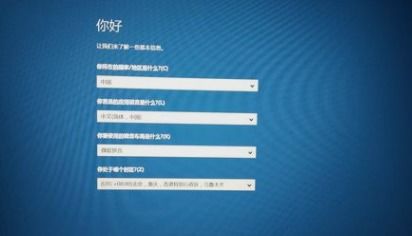
在进行系统恢复操作时,请注意以下事项:
在恢复系统之前,请确保备份重要数据,以免丢失。
恢复过程中,请勿关闭电脑电源,以免造成数据损坏。
如果系统恢复失败,可以尝试使用HP Recovery Manager中的“系统恢复”选项进行多次尝试。
相关推荐
教程资讯
教程资讯排行













